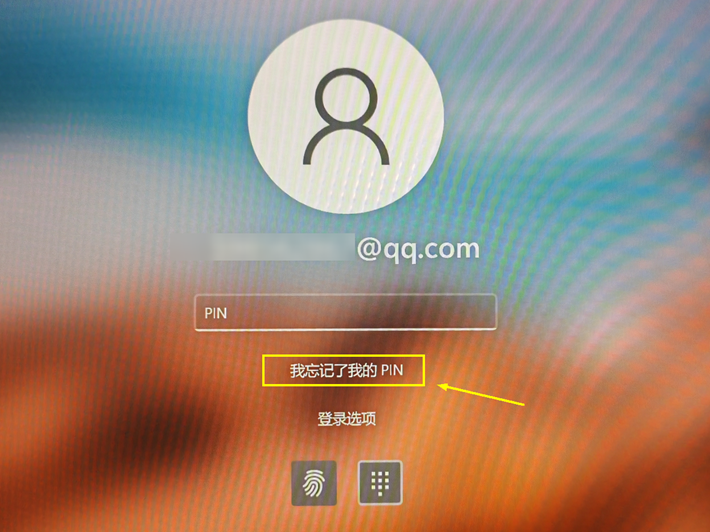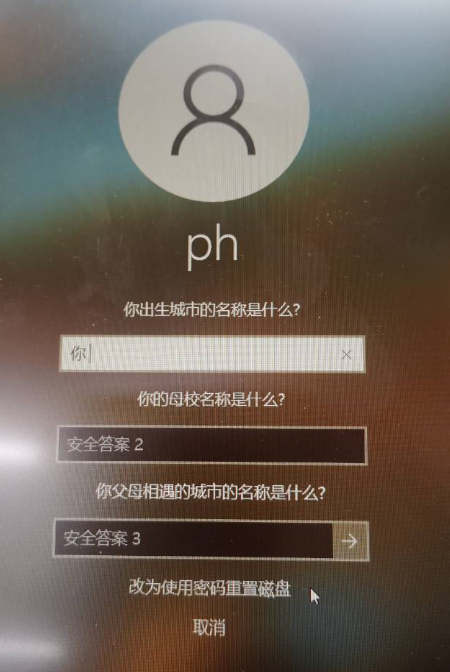笔记本忘记密码或PIN码如何进入系统桌面 |
您所在的位置:网站首页 › 忘记开机密码如何重置电脑密码 › 笔记本忘记密码或PIN码如何进入系统桌面 |
笔记本忘记密码或PIN码如何进入系统桌面
|
请尝试使用指纹进入
若未设置指纹,请跳过此步骤。 若忘记全部密码,请尝试长按电源键15秒强制关机后,重启恢复指纹功能,通过指纹解锁进入系统。 请尝试使用微软账号密码进入若未设置微软账号,请跳过此步骤。若忘记微软账号密码,请通过微软官网进行修改后再进行登录。 点击登录选项>选择PIN码登录>点击“我忘记了我的PIN”按照系统指引进行操作。
Windows11无此界面,Windows11系统请跳过此步骤。 若您记得密码保护问题:请您任意输入本地帐户密码后点击重置密码,即可跳转至密码保护界面,输入密码保护问题后可重新设定密码。
请先插入密码重置盘,任意输入本地帐户密码后点击重置密码(>改为使用密码重置磁盘),根据界面提示直接更改密码。设置完密码后,重启电脑即可生效。 此方法需要在建立密码前创建一个密码重置盘。若您在创建密码时未创建密码重置盘,则无法使用。 创建方法:进入电脑控制面板>用户帐号>创建密码重置盘,按照提示创建即可。 请尝试记录试错密码简单的情况下比较实用,但尝试次数过多可能会导致系统锁定,进入人机交互验证码界面,请谨慎尝试。 将可能设置的密码或PIN码记录在本子或者手机上。 依次输入可能的密码或PIN码尝试解锁,已经输入过的密码做好标记,并不再输入。 如果密码输入错误次数过多,系统会提示“密码错误”并出现指引验证、重启和禁用PIN码的提示。 请尝试F10恢复出厂设置 请先关机后,在开机时长按 F10恢复出厂设置,选择备份C盘数据,点开始即可将笔记本还原到出厂状态。 如果您的笔记本C盘有重要资料无法进行F10一键还原操作,建议携带购机凭证前往荣耀授权服务中心处理。资料是否可以备份,请以荣耀授权服务中心的检测为主。 |
【本文地址】
今日新闻 |
推荐新闻 |